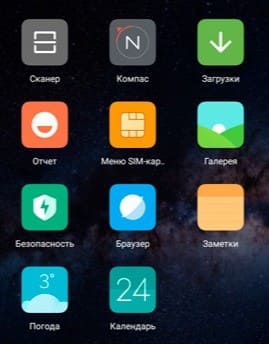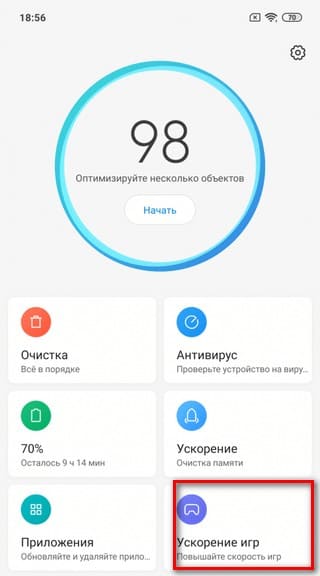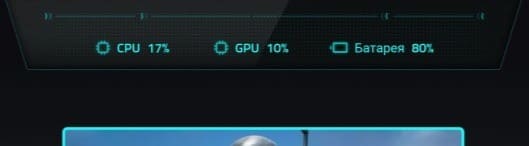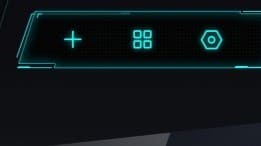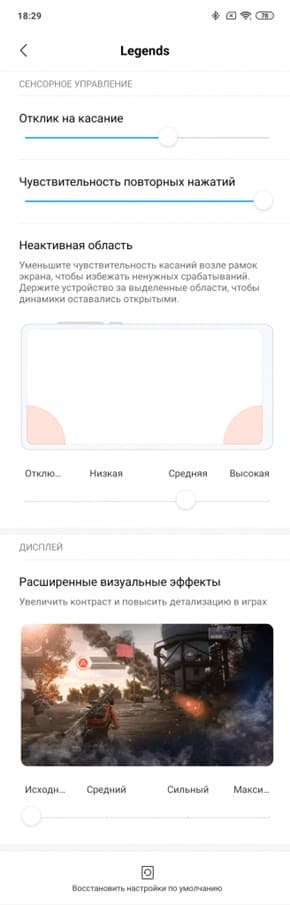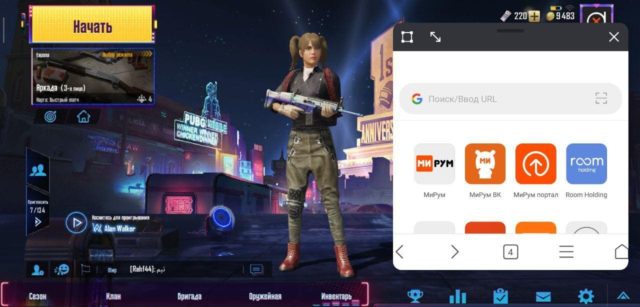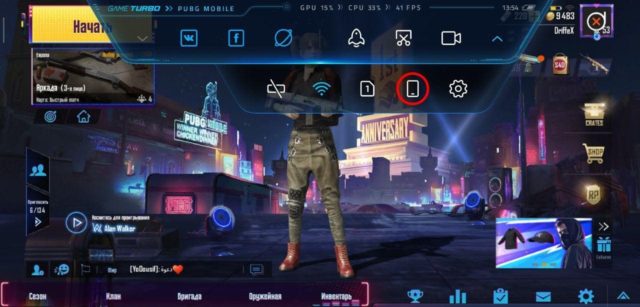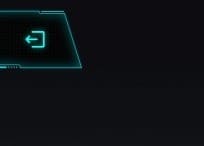- Ускорение игр на телефонах Xiaomi — Game Turbo
- Как запустить Game Turbo в MIUI 11
- Настройка Game Turbo на XIAOMI
- Ускорение процессора для игр на телефонах Xiaomi и Redmi:
- Следующая вкладка «Не беспокоить»
- Следующая вкладка «Расширенные настройки» — очень интересная фишка
- Game Turbo на Xiaomi и Redmi в MIUI 11
- Режим Game Turbo на Xiaomi: что это и как работает?
- Возможности режима
- Game Turbo на практике
- Game Turbo Xiaomi: что это такое за режим в 2019 году
- Что это такое
- Как пользоваться
- [Инструкции] Ускорение игр на Xiaomi: что это такое?
Ускорение игр на телефонах Xiaomi — Game Turbo
Как ускорить Игру на на телефонах Xiaomi и Redmi — в этой статье подробно рассмотрим обновленный Игровой Режим GAME TURBO в MIUI 11. Этот режим поможет вам избежать зависаний во время игры, добавить производительность для ресурсоемких игр. Вся мощность телефона будет сфокусирована на игру. Это значительно повысит производительность в играх, увеличится fps, улучшится ping сети и стабильность WI-Fi соединения, что важно для сетевых игр. Также этот режим поможет произвести индивидуальные настройки для каждой игры: чувствительность, контрастность, детализация, и еще много полезных фишек.
Как запустить Game Turbo в MIUI 11
Необходимо зайти в меню вашего смартфона по следующему пути: Настройки/Особые возможности/Ускорение игр.
Открывается список программ, которые оболочка MIUI 11 сама добавила в режим Game Turbo. Вверху отображается загрузка процессора», «загрузка видео карты» и «состояние заряда батареи»
Если вы хотите ускорить программу или игру вручную — нажимаем кнопку “+ Добавить”. Для запуска игры нажимаем кнопку «запуск игры».
Когда вы добавили необходимые игры в режим оптимизации, можно приступить к настройке
Настройка Game Turbo на XIAOMI
Начнем с общих основных настроек, после займёмся индивидуальной настройкой под каждое приложение.
Для того чтоб зайти в настройки, в верхнем правом углу экрана смартфона нажимаем кнопку шестеренки настройки.
- Первый пункт «Ускорение игр» – переводим бегунок во включенное состояние, чтобы включать режим GemeTurbo для всех игр, добавленных ранее.
- Рекомендую включить режим Панели ярлыков, это позволит во время игры открыть ряд специальных возможностей. О них более подробно я расскажу ниже.
- Третий пункт «Ориентация Главной страницы». Изначально стоит «Вертикальная». Для удобства можно изменить ориентацию страницы в режим «Горизонтальная» После этого возвращаемся в предыдущее меню и заходим в Ускорение Игры.

Вы увидите, что интерфейс полностью изменился.
Продолжаем настраивать дальше. Нажимаем на кнопку шестеренка, теперь в настройках все наглядно сгруппировано и интуитивно понятно.
Первые три пункта основные настройки мы уже настроили. Если есть желание вернутся в вертикальный режим, то здесь мы выбираем вертикальный вариант отображения и заново заходим в приложение.
Основные настройки мы произвели, перемещаемся на следующую вкладку
Ускорение процессора для игр на телефонах Xiaomi и Redmi:
При включении произойдет следующая оптимизация:
- увеличится скорость интернета
- улучшится управление в режиме игры
- улучшится звук в игре
- Оптимизация производительности — поможет избежать перегрева и проблем с оборудованием во время игры
- При необходимости можно добавить необходимые приложения и игры в исключения.
Следующая вкладка «Не беспокоить»
Экспериментируйте с интересующими вас опциями
Следующая вкладка «Расширенные настройки» — очень интересная фишка
Для индивидуальной настройки под каждую игру
Но отмечу не для всех моделей Xiaomi и Redmi доступен этот пункт, подробнее можно посмотреть тут
Для начала выбираем игру, которую хотим настроить индивидуально.
- Настройка чувствительности жестов во время игры
- Настройка чувствительности нажатия в игре
Есть возможность настроить нечувствительную область. Это поможет уменьшить чувствительность возле краев экрана во избежание срабатывания элементов управления.
Устройство можно держать за выделенные области, чтоб не закрывать динамики во время игры. Можете задать вручную область чувствительности из предлагаемых вариантов, либо отключить при необходимости.
Отображение поможет увеличить контраст и детализацию игры.
Все настройки мы сделали. Теперь те игры, которые мы добавили через кнопку «+», при открытии будут запускается сами в режиме Game Turbo, заново заходить и настраивать игру через приложение не нужно.
Теперь подробнее остановимся на «Панели ярлыков» которую включали во втором пункте:
В левом верхнем углу у нас появилась вертикальная линия. Делаем в этой области свайп слева на право, открывается дополнительная панель. Можем сделать запись видео во время игры, сделать скриншот, очистить оперативную память если ощущаете подтормаживайте, быстро открыть браузер для просмотра интернет страниц, fb и vk. Причем, можем менять размер окна, перемещать, или делать полноразмерным.

Автор: Ольга Кузьмина, Александр Данилюк
Game Turbo на Xiaomi и Redmi в MIUI 11
Источник
Режим Game Turbo на Xiaomi: что это и как работает?
Популярность мобильных игр все возрастает, и пользователям закономерно хочется, чтобы игровые приложения воспроизводились на смартфоне как можно быстрее, без задержек и промедлений. Специально для этого компанией Сяоми был разработан специальный игровой режим, который получил название Game Turbo.
Он предназначен для оптимизации телефона при работе с разнообразными приложениями, в том числе ресурсоемкими. С его помощью можно заблокировать нежелательный контент по время сессии, а также активировать ряд интересных фишек. Обратите внимание, что опция доступна не на всех телефонах Xiaomi, а ее добавление осуществляется с помощью ОТА-обновлений прошивки MIUI.
Возможности режима
Для того чтобы включить Game Turbo на Сяоми, следует кликнуть по иконке «Безопасность», а затем найти пункт «Ускорение игр».
Переходим в него и оказываемся на рабочем столе программы. Пользователь сможет увидеть перечень доступных игр, получить информацию о загруженности процессора, ГПУ и заряда аккумуляторной батареи.
В правой верхней части располагается управляющая панель, состоящая из трех значков. Первый из них добавляет игры в утилиту, второй предназначен для изменения вида картинки, а третий нужен для настроек.
Вызывают интерес возможности настроек, особенно пункт «Расширенные настройки». Они нужны для индивидуальной настройки игрового приложения, в том числе изменения чувствительности сенсорного ввода и кликов, отключения части тачскрина, улучшения качества текстур и графики.
В нижней части экрана размещена кнопка, кликнув на которую можно будет запустить игру. В левом углу находится кнопка выхода из Game Turbo.
Game Turbo на практике
При запуске игры в левом углу экрана появится небольшая серая полоска, свайпнув по которой вы активируете режим. Теперь окажется доступной такая информация, как загруженность чипсета и видеоускорителя, число кадров в секунду. Отличным бонусом является возможность очистки ОЗУ, записи видео с экранного модуля, создания скриншота, отключения всплывающих уведомлений. Также можно активировать либо выключить Wi-Fi либо мобильный интернет, причем игра останется в фоне.
С левой стороны размещены значки браузера, «ВКонтакте», Facebook, при клике на которые осуществляется открытие соответствующей программы. Их открытие также происходит при оставлении игры в фоновом режиме.
Источник
Game Turbo Xiaomi: что это такое за режим в 2019 году
Мобильные игры со временем становятся всё популярнее, а на эту сферу приходится приличная часть обновлений и нововведений. Некоторые производители начали даже выпускать мощные гаджеты, предназначенные специально для игр. А сегодня речь пойдёт об особом игровом режиме – Game Turbo Xiaomi.
Что это такое
Игровой режим Game Turbo Xiaomi предназначен специально для игр и поддержания больших нагрузок на смартфон.
Перед выпуском, производителем было заявлено, что телефон сможет прогнозировать максимально сложные сцены и эффективно распределять ресурсы даже самых энергозатратных программ для благоприятной работы устройства. Наличие подобного функционала поначалу зарождало ряд вопросов, ведь зачем такие мощные характеристики в смартфоне с самым сильным процессором SoC Snapdragon 855 – в Xiaomi Mi 9?
Действительно, основные задачи этой опции состоят в умном распределении потребления энергии, запуске очень тяжёлых игр, особых функциях и даже блокировке лишнего мешающего материала во время игрового процесса.
Как пользоваться
Перед активацией режима стоит знать, что он доступен только в версиях MIUI 9.3.21 и дальше.
Как включить Game Turbo:
- Найдите папку со стандартными программами.
- Отыщите там программу «Безопасность» и откройте.
- Внутри найдите вкладку «Ускорение игр».
- Далее, вы попадёте в главное меню режима, дизайн которого достаточно интересен и не вызывает трудностей.
- В этом меню расположены все добавленные приложения, также сверху на панели можно увидеть данные о заряде аккумулятора, загруженности телефона и процессора, видеоускорителя и частоту кадров.
- А в правом верхнем углу располагается небольшая панель с тремя иконками, с помощью которых можно добавить новые игры, немного видоизменить режим и перейти в настройки Game Turbo.
- И внизу посередине на главной странице – основная кнопка для начала игры.
Из интересного – возможности настроек режима для конкретной игры. Среди них регулировка сенсорных касаний, чувствительность, настройка резкости изображения, графики и т.д. Все эти опции расположены в разделе «Дополнительные настройки».
Также функция «Картинка в картинке» при работе с игровым режимом. Она позволяет сделать использование Game Turbo немного «многозадачнее». Активируя эту опцию, вы можете одновременно с играми включать, например, поисковик или любую другую утилиту, также установленную на смартфон.
Чтобы сессия продолжалась, когда вы блокируете телефон, включите активный режим при блокировке, и игра не будет прервана. То же самое можно делать и с отключением интернета.
В самом процессе игры для активации панели с иконками, необходимо будет смахнуть серую полосу.
В левом верхнем углу находится кнопка, нажав на которую вы можете выйти из приложения.
Источник
[Инструкции] Ускорение игр на Xiaomi: что это такое?
| Xiaomi стала активно продвигать технологию Game Turbo , которая обеспечивает повышенную производительность MIUI-устройства во время игры. Система нужным образом распределяет приоритеты пропускной способности процессов, оптимизирует управление и уменьшает шумы во время разговоров, пока вы играете. Хороша ли технология? Мы решили проверить ее на деле! Обычно Game Turbo сама распознает игру и вносит ее в список, но иногда может добавить не ту программу. Например, так было с приложением Steam, которое не является игрой вообще. Для таких случаев Xiaomi предоставила нам возможность самостоятельно добавлять игру из списка всех приложений на смартфоне с возможностью поиска. В настройках среди прочего доступны следующие функции :
Более того, для каждой отдельной игры присутствуют дополнительные настройки. Можно изменить чувствительность к жестам и нажатиям (в т. ч. у краев экрана), чтобы избежать срабатывания элементов управления; также можно увеличить контраст и улучшить детализацию. 3. Вы сразу попадете в режим Game Turbo, где находятся все настройки и открыт доступ к полному перечню игр на смартфоне. Навигационная панель Game Turbo
К минусам этой навигационной панели следует отнести невозможность изменения доступных приложений в режиме «картинка-в-картинке» . Также непонятно, зачем там сенсорная кнопка выключения экрана. В остальном нареканий нет. Как играется?
Источник |